Az OpenSUSE Linuxnak sokféle módja van a felhasználók számáratelepítsen szoftvert nem hivatalos, egyedi szoftverforrásokból. Ennek eredményeként sikerül a Linux szoftverek egyik legnagyobb választékát biztosítani a nyílt forráskódú közösségben. Ennek ellenére, mivel ez kevésbé népszerű Linux operációs rendszer (összehasonlítva az Ubuntu, a Fedora, a Debian és másokkal), sok új felhasználó az OpenSUSE világában nem tudja, hogyan kell ezeket az egyedi szoftverforrásokat hozzáadni az OpenSUSE Linux rendszerhez.
Ebben az útmutatóban mélyebben bele fogunk mélyedniOpenSUSE és magyarázza el, hogyan adhat hozzá egyéni, harmadik féltől származó szoftverforrásokat a rendszerhez. Megmutatjuk Önnek ezen egyedi szoftverforrások eltávolításának módját is, amelyek különösen hasznosak lehetnek, mivel azok eltávolítása ugyanolyan zavaró lehet, mint a hozzáadásuk.
Egyéni szoftverforrások hozzáadása - YaST
Az OpenSUSE Linux disztribúciók a YaST, aKomplett, GUI eszközkészlet, amely lehetővé teszi a felhasználók számára, hogy mindent megtehessenek a hardverjellemzők kitalálásától a különféle szerverszoftver-programok felcsomagolásáig, a szoftveralkalmazások felállításáig és még sok minden másig. Nagyon felhasználóbarát, és ha még nem ismeri az operációs rendszert, a SUSE fejlesztői inkább azt szeretnék, ha a YaST-t használja a rendszer nagy részének megkönnyítéséhez.
A kezdéshez keresse meg a harmadik fél URL-jétszoftver tároló, amelyet hozzáadni kíván az OpenSUSE-hoz. Ezután jelölje ki az egérrel, és másolja a vágólapra. Innentől nyissa meg az alkalmazás menüjét, keresse meg a „YaST” kifejezést, és nyissa meg.
Amikor a YaST eszköz elindul, írja be a jelszavát. Amint megteszi, belép a YaST Vezérlőközpontba, amely számos különféle beállítási kategóriát mutat be.
Keresse meg a YaST Vezérlőközpontot, és kattintson a gombra„Szoftver”. Ezután, ha kiválasztotta a „Szoftver” kategóriát, keresse meg a „Szoftverforrások” elemet, és kattintson rá, hogy elindítsa az OpenSUSE szoftver repókezelő eszközét.

A YaST Szoftverraktárak eszközében meg fogod tudnitekintse meg az OpenSUSE Linux rendszeren jelenleg található összes szoftverforrás tömeges listáját. Ha új, harmadik féltől származó szoftverforrást szeretne hozzáadni ehhez a listához, keresse meg az ablak alját és kattintson az „Hozzáadás” gombra.
Az „Hozzáadás” gombra kattintás után új oldal jelenik meg több lehetőséggel. Válassza az „URL megadása” elemet, majd kattintson a „Tovább” gombra a következő oldalra lépéshez.
Azon a lapon, amely az opciókat követi, meg fogod jelennilásd két szövegmezőt. Keresse meg a Repository Name ”mezőt, és írja ki a harmadik féltől származó szoftveralkalmazás nevét. Ezután kattintson a jobb gombbal az „URL” mezőre, és illessze be a vágólapra a szoftver repo URL-jét.
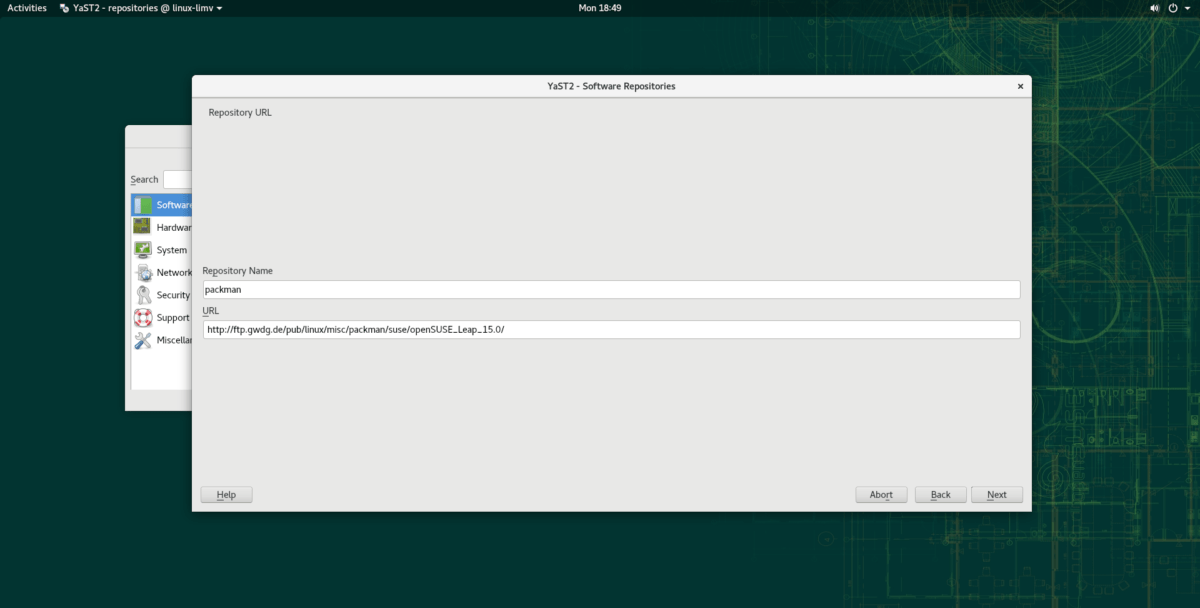
Ha mindkét négyzet kitöltésre került a YaST-ban, válassza az oldalon a „Következő” gombot. Engedje meg, hogy az OpenSUSE mindent letölthessen az új egyedi szoftver-tároló beállításához.
Egyéni szoftverforrások eltávolítása - YaST
Szoftverforrás eltávolítása az OpenSUSE-n isa YaST alkalmazásban, a szoftverkezelő alkalmazásban. A lerakat eltávolításához indítsa el a YaST-t, írja be a jelszavát, kattintson a „Szoftverkezelés”, majd a „Szoftverforrások” elemre, mint korábban. Ezután vizsgálja át a listát, majd kattintson az eltávolítani kívánt repóra. Ezután válassza a „Törlés” gombot.
Figyelem: Ne törölje a hivatalos OpenSUSE szoftveralkalmazásokat a rendszeréből, csak harmadik féltől. Ha eltávolítja a hivatalos szoftverforrásokat, a rendszer meghibásodhat, és a frissítések után használhatatlanná válhat.
Amikor kiválasztja a „Törlés” lehetőséget a YaST-ban, akkor a rendszer felkéri Önt, hogy el kívánja-e távolítani a szoftverforrást. Válassza az „Igen” elemet a megerősítéshez, és a szoftvertárból eltűnik.

Egyéni szoftverforrások hozzáadása - Terminal
Ha Ön nem a grafikus felhasználói felületek rajongója, és inkább a terminált részesíti előnyben, örömmel fogja tudni, hogy ugyanolyan egyszerű az egyedi szoftverek hozzáadása az OpenSUSE-hoz, mint a YAST-hez. Így működik.
A kezdéshez indítson el egy terminál ablakot a megnyomásával Ctrl + Alt + T vagy Ctrl + Shift + T a billentyűzeten. Ezután jelölje ki azt a szoftver tárolót, amelyet megpróbál hozzáadni a rendszeréhez, és másolja a vágólapra.
A szoftver tárolójának a vágólapra mentése után térjen vissza a terminálra, és írja ki a következő parancsot.
Megjegyzés: a szoftver repo URL-jét beillesztheti a terminálra a Ctrl + Shift + V.
sudo zypper addrepo -f http://url-of-software-repository/ name-of-repository
Az új szoftver-lerakat hozzáadásához az OpenSUSE-hoz nyomja meg az enter-t. Ezután frissítse a szoftverforrásokat a telepítési folyamat befejezéséhez.
sudo zypper refresh
Az egyedi szoftverforrások eltávolítása - Terminál
Szeretne megszabadulni egy harmadik féltől származó szoftvertől az OpenSUSE-n keresztül a terminálon keresztül? Itt van, hogyan kell csinálni.
Először futtassa a repo paranccsal tekintheti meg a rendszeren jelenleg beállított összes szoftvertárat.
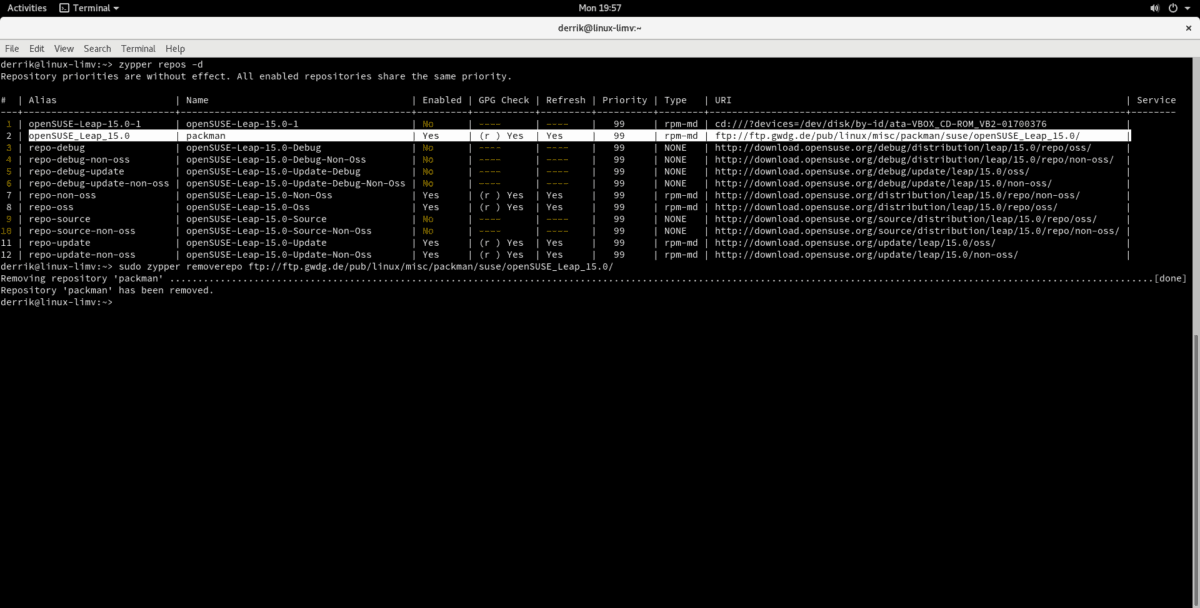
zypper repos -d
Nézze át a repo parancsot, és másolja a repó URL-jét, amelyet eltávolítani és használni szeretne removerepo parancs megszabadulni tőle.
sudo zypper removerepo http://url-of-software-repository/</ P>




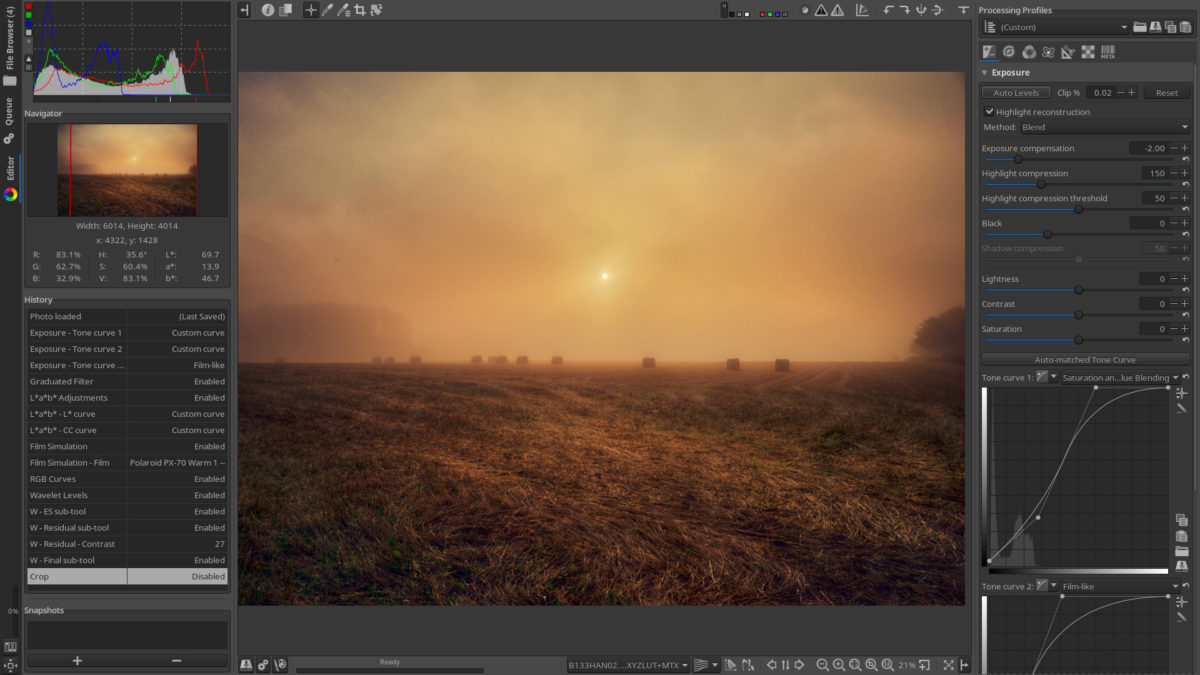







Hozzászólások